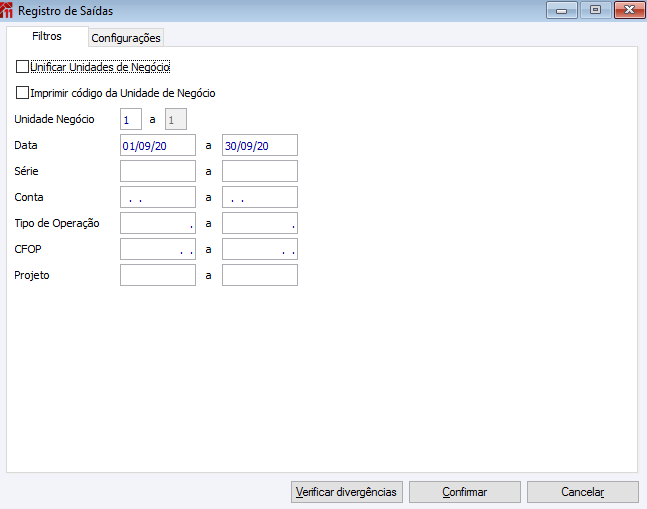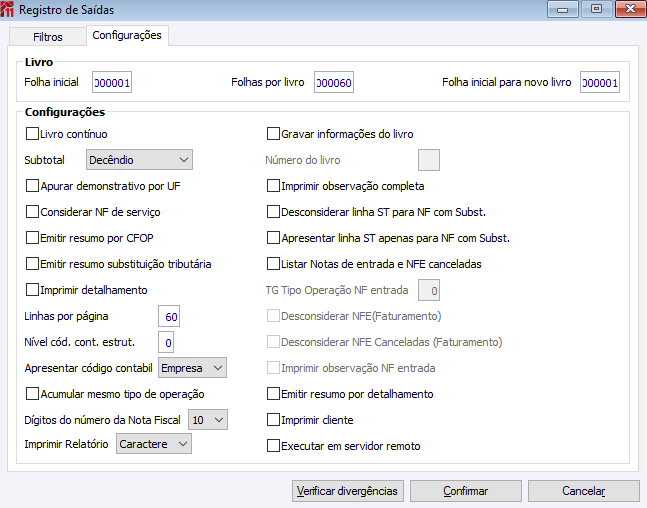LF Relatórios Registros Saídas
Fiscal > Escrita Fiscal > Relatório >
Legais >
Registros >
Saídas
Índice
Saídas
Emite o Livro de Registro de Saídas conforme exigências legais, permitindo que sejam feitos filtros de dados. Os dados constantes no livro são baseados nas informações dos impostos cadastrados nas Notas Fiscais de Saídas.
OS cupons fiscais entrarão no livro através da nota que é gerada com os dados do mapa resumo.
Guia Filtros
Unificar Unidades de Negócio:
Imprimir Código da Unidade de Negócio:
Unidade de Negócio: neste campo/filtro informe a unidade de negócio. Pode-se utilizar o recurso de zoom(F5) para busca deste campo/filtro.
Data: Informar a data das movimentações para a geração do relatório.
Série: neste campo/filtro a informe a série da Nota Fiscal. Pode-se utilizar o recurso de zoom(F5) para busca deste campo/filtro.
Conta: este campo/filtro informe a conta. Pode-se utilizar o recurso de zoom(F5) para busca deste campo/filtro.
Tipo de Operação: neste campo/filtro informe o tipo de operação. Pode-se utilizar o recurso de zoom(F5) para busca deste campo/filtro.
CFOP: neste campo informe a CFOP.
Projeto: este campo/filtro informe o Projeto. Pode-se utilizar o recurso de zoom(F5) para busca deste campo/filtro.
Guia Configurações
Grupo Livro
Folha Inicial: é o número da primeira pagina da folha do livro.
Folhas por Livro: são os números máximos de páginas por livro, ao atingir este limite o sistema automaticamente encerra o livro e começa outra uma nova numeração.
Folha Inicial para Livro Novo: é o número da primeira página da folha que será iniciado o Livro de Registros de Saídas.
Grupo Configurações
Livro Contínuo: selecione este campo para que o próximo livro tenha numeração seqüencial a este que está terminando.
Se você não selecionar o sistema inicia o próximo livro com página informada no campo “Folha Inicial para Livro Novo”.
Subtotal: neste campo você poderá selecionas uma das opções ‘Não Subtotalizar, Decêndio ou Quinzenal’. Para que o sistema faça a subtotalização das informações. Normalmente as opções Decêndio ou quinzenal serão utilizados por empresas que fazem apuração de IPI.
Apurar Demonstrativo por UF: quando marcado, será emitido um Demonstrativo por Estados no final do relatório.
Considera NF de Serviço: quando marcado, serão listados as Notas Fiscais de serviços.
Emitir resumo por CFOP: quando marcado, será emitido resumo por CFOP no final do relatório.
Apresentar Código Contábil: defina se deseja que o relatório apresente o código contábil cadastrado na empresa ou cadastrado na Conta Contábil. Ao utilizar o código contábil cadastrado na empresa, cada empresa terá seu código contábil, o que não ocorrerá se selecionar a outra opção, pois neste caso dependerá de como você organizou suas contas contábeis.
Acumular mesmo Tipo de operação: quando marcada, serão acumuladas as notas que possuem os mesmos tipos de Operações informados na guia “Geral” do cadastro da nota.
Não serão considerados os Tipos de operação informados nos itens da nota fiscal.
Na coluna ‘número’ do relatório será listado o intervalo do número das notas que foram aglutinadas.
Dígitos do número da Nota Fiscal: poderá ser selecionado até dez caracteres que serão impressos no campo número da Nota Fiscal
Importante: quando o número da Nota Fiscal for menor do que a quantidade selecionada na opção, serão acrescentados zeros à esquerda até o limite de caracteres selecionados.
Imprimir Relatório Gráfico: esta opção é apenas para visualização do relatório em modo gráfico.
Gravar informações do Livro: será gravado no cadastro da nota fiscal de saída o número da página na qual esta nota está listada no livro registro de saída. Esta informação é utilizada em relatório legais do módulo Gestão de Materiais.
Desconsiderar linha ST para NF com Subst.: esta opção fica habilitada se a configuração de sistema 188 estiver desmarcada ou quando a UN é de MG.
Listar Notas de Entradas e NFE Canceladas: serão listadas as notas de entradas gerada no compras onde a numeração foi buscada do Faturamento e a opção “Gerar NF entrada no Faturamento/Compras” da guia ‘Complemento’ do tipo de operação estiver selecionada.
Obs.: para Unidades de Negócio de UF RS ou SP e nota de cfop 5929 e 6929, as notas serão listadas com valores zerados.
Botões
Botão Verificar Divergências: informe o valor tolerável para o cálculo das divergências entre Nota Fiscal, Impostos e Movimentos. Acima deste valor o sistema emite um relatório com o número da nota fiscal e o que diverge do valor da mesma.
Botão Confirmar: ao clicar nesse botão é disparado o evento para o próximo registro,
quando não constar próximo registro, entrará em modo criar, salvando o registro.
Botão Cancelar: ao clicar nesse botão, é disparado o evento de cancelar, saindo da tela de registros sem salvar informações.